Selezione del segnale di ingresso – IBM P260 User Manual
Page 101
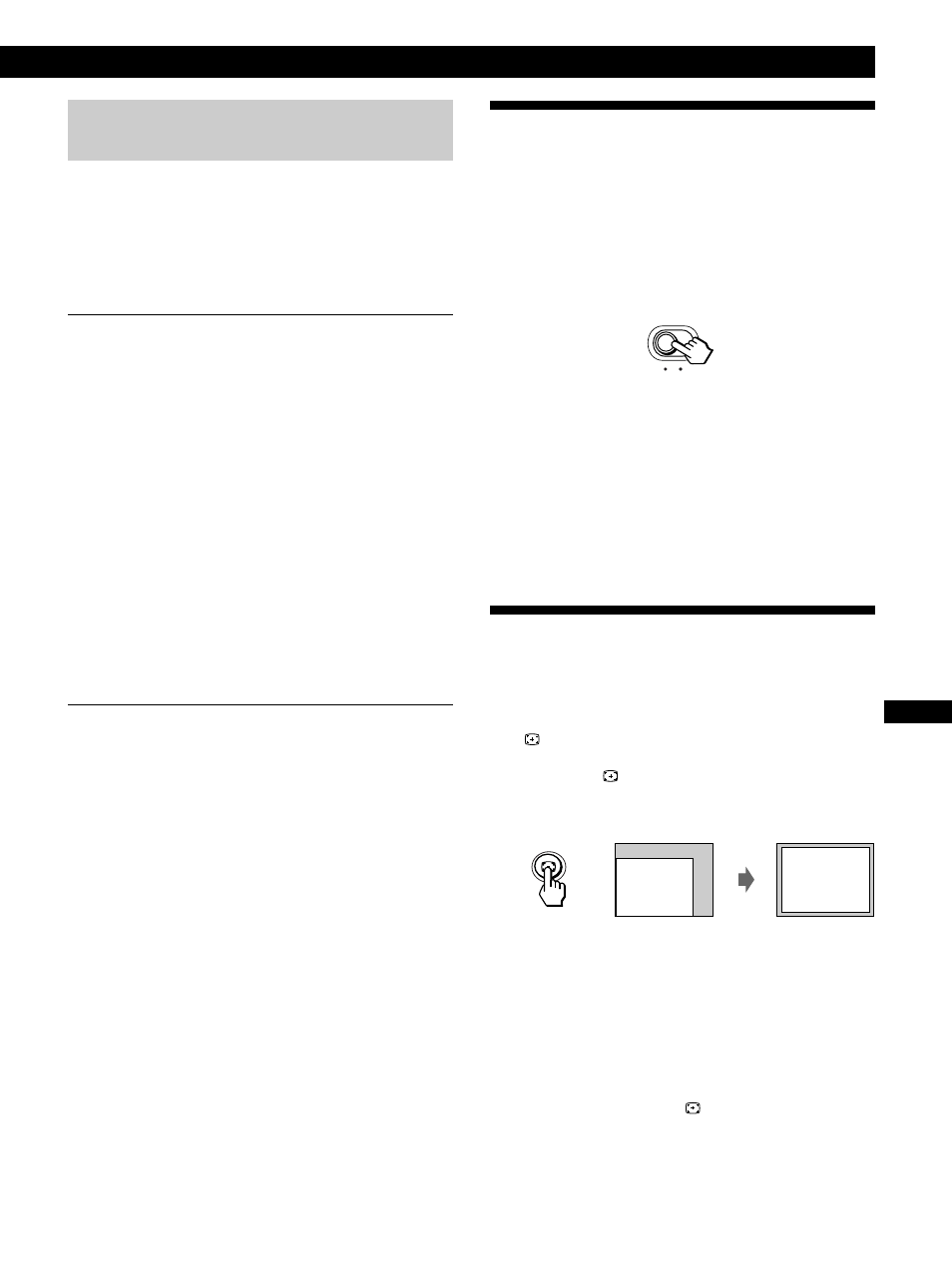
5
Personalizzazione del monitor
Operazioni preliminari
I
Selezione del segnale di ingresso
È possibile collegare due computer al monitor utilizzando i
connettori di ingresso video 1 (J1) e 2 (J2). Per
selezionare uno dei due computer, utilizzare l’interruttore
di ingresso.
Spostare l’interruttore di ingresso.
Il connettore selezionato appare sullo schermo per 3
secondi.
Sullo schermo appare “INPUT 1” (connettore 1 di ingresso
video: J1) o “INPUT 2” (connettore 2 di ingresso video:
J
2).
Nota
Se nessun segnale viene inviato al connettore selezionato, sullo
schermo appare il messaggio “NO SEGNALESINGRESSO”. Dopo
alcuni secondi, il monitor entra nel modo di risparmio energetico.
In tal caso, selezionare l’altro connettore.
Ridimensionamento e centratura
automatici dell’immagine
È possibile regolare l’immagine in modo che venga
visualizzata sullo schermo intero in modo facile premendo il
tasto
(ridimensionamento e centratura automatici).
Premere il tasto
.
L’immagine viene visualizzata automaticamente sullo
schermo intero.
Note
• Utilizzare questa funzione con computer su cui è possibile
visualizzare le immagine con le stesse dimensioni dello schermo.
Questa funzione potrebbe non funzionare correttamente se il
colore di sfondo è scuro o se l’immagine di ingresso non riempie
lo schermo fino ai bordi.
• Le immagini con rapporto di formato di 5:4 (risoluzione: 1280
×
1024) vengono visualizzate nella loro risoluzione reale senza
riempire lo schermo fino ai bordi.
• Quando viene premuto il tasto
, l’immagine visualizzata si
muove per alcuni secondi. Non si tratta di un guasto al monitor.
Punto 5: Regolare i comandi del
monitor come desiderato
L’installazione del monitor è completata.
Nota
Se sullo schermo non appare nessuna immagine ma appare “NO
SEGNALESINGRESSO” o “FUORI GAMMA SCANS”, vedere la
sezione “Messaggi di avvertimento” a pagina 17.
Preparazione della postazione di lavoro
Collocazione del monitor
Non collocare il monitor in prossimità di lampade
fluorescenti o di altri apparecchi in grado di generare campi
magnetici, onde evitare eventuali interferenze. Assicurarsi
che la base su cui viene appoggiato il monitor sia in grado
di reggerne il peso. Lasciare uno spazio libero di almeno
50 mm intorno al monitor.
Altezza
Collocare il monitor in modo che, quando si è seduti di
fronte ad esso, il bordo superiore dello schermo sia
leggermente inferiore al livello degli occhi.
Orientamento
Collocare il monitor in modo che il riflesso provocato da
sorgenti luminose sia minimo, ad esempio ad angolo retto
con le finestre. Collocare il monitor esattamente di fronte
alla propria posizione di lavoro. Ruotare il monitor in modo
da ottenere l’angolazione migliore.
Consigli e precauzioni per il lavoro al computer
Pause
Fare pause ad intervalli regolari. Non assumere la stessa
posizione per periodi di tempo prolungati, alzarsi e
sciogliere i muscoli periodicamente onde evitare un
eccessivo affaticamento.
Schiena
Sedersi in modo che la schiena sia completamente
appoggiata allo schienale.
Mani
Premere i tasti della tastiera in modo leggero, mantenendo
le mani e le dita rilassate. Assicurarsi di avere sufficiente
spazio di fronte alla tastiera in modo da riposare i polsi
quando non si utilizza la tastiera. Se possibile, utilizzare un
appoggiapolsi.
Vista
Lavorare con i monitor può affaticare la vista. Distogliere lo
sguardo dal monitor ad intervalli regolari e sottoporsi
periodicamente a controlli specialistici.
Impostazione dello schermo
Regolare correttamente la luminosità e il contrasto. Può
essere necessario modificare tali regolazioni durante il corso
della giornata in base alla diversa luminosità. Molte
applicazioni consentono di selezionare tra diverse
combinazioni di colore quella più adatta.
1
2
